1.使用电脑的小伙伴们肯定知道,相同功能的软件有很多,有时候打开同一个文件可以选择的打开方式有很多种,但是直接双击打开的话就不一定是自己需要使用的默认程序 。
【电脑上怎么设置默认程序?这篇文章告诉你】2.就像是浏览器一样 , 当我们打开网页文件时,如果电脑上有两个或以上浏览器软件的话就会使用默认的浏览器打开文件 。
3.那么问题来啦,就是怎么设置默认程序呢,比如所默认浏览器、默认压缩解压文件、默认文件打开方式等 。
4.其实设置步骤并不复杂,只是我们很少能利用上 , 所以不知道在哪里设置而已,并且很多软件安装完成之后都会询问“是否设置为默认软件”,但是保不准自己需要更换的情况 。
5.如果需要自行设置请参考以下步骤:1、打开电脑“开始”菜单;2、然后点击“控制面板”;3、在里面找到“默认程序”打开;4、然后选择上方的“设置默认程序”;5、在左侧选择需要设置为默认程序的软件,然后点击下方的“将此程序设置为默认值”,进去之后点击保存即可
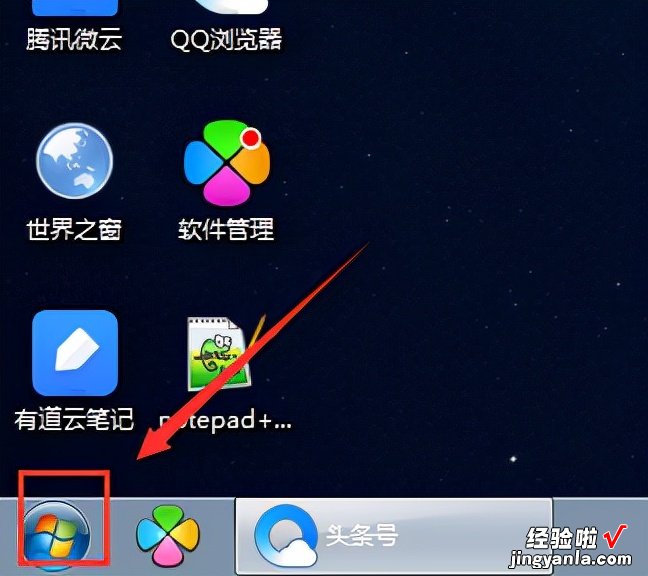
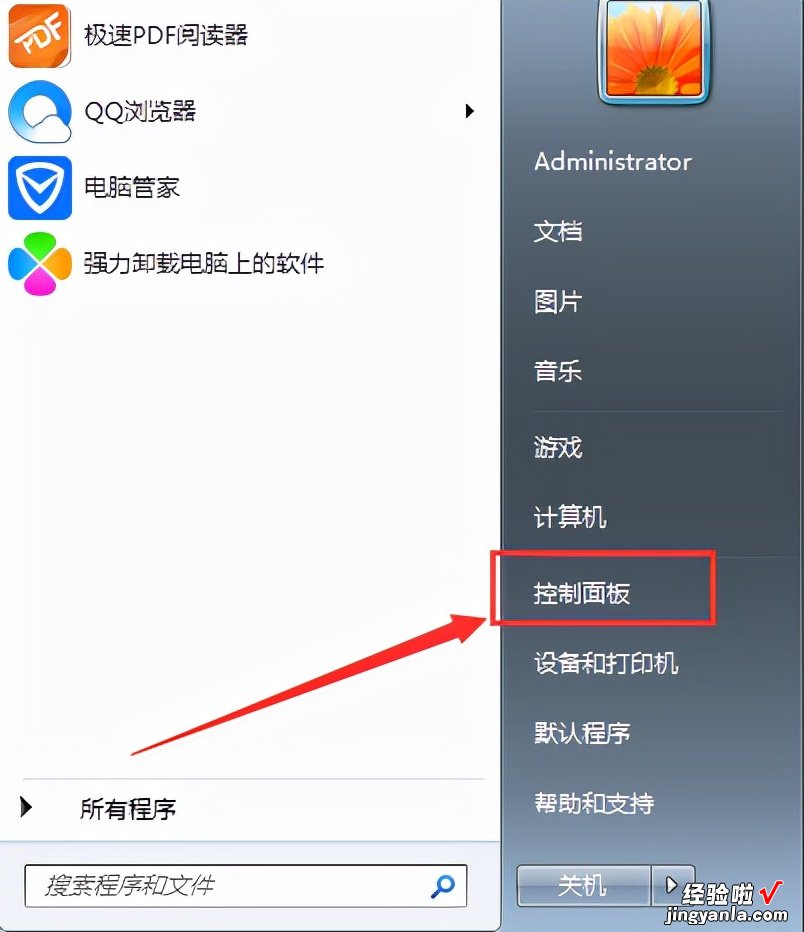
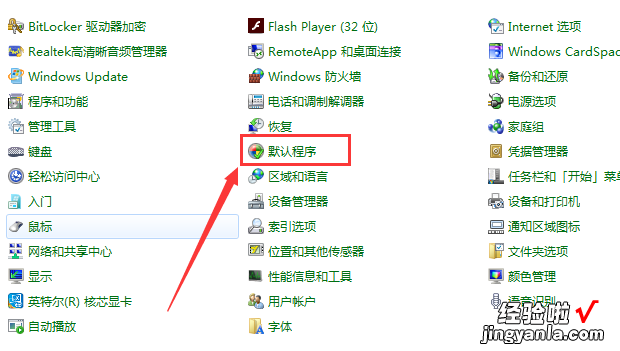
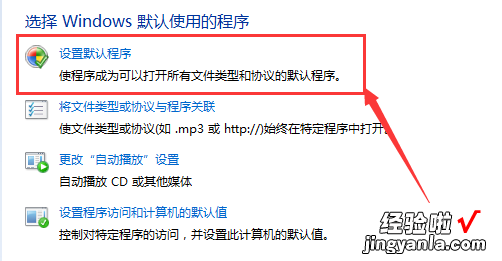
6.PS:设置默认程序的方式有很多种,包括向电脑管家,浏览器设置选项里面都有,大家根据自己的喜好选择相应的方式就行
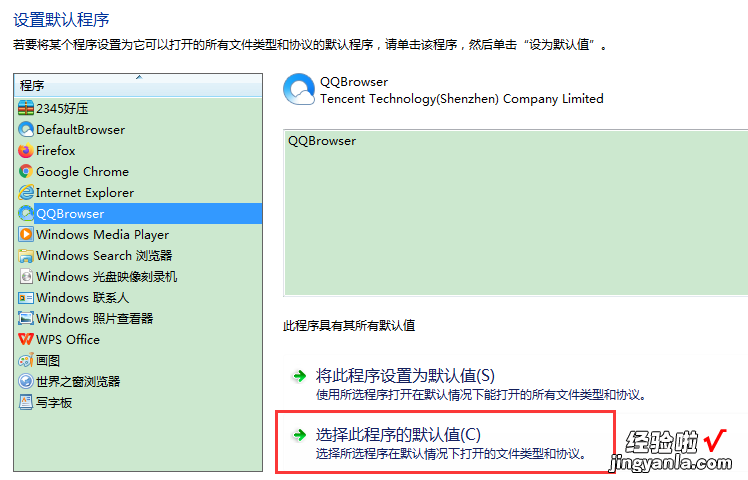
7.以上就是关于“怎么设置默认程序”的全部内容 。
